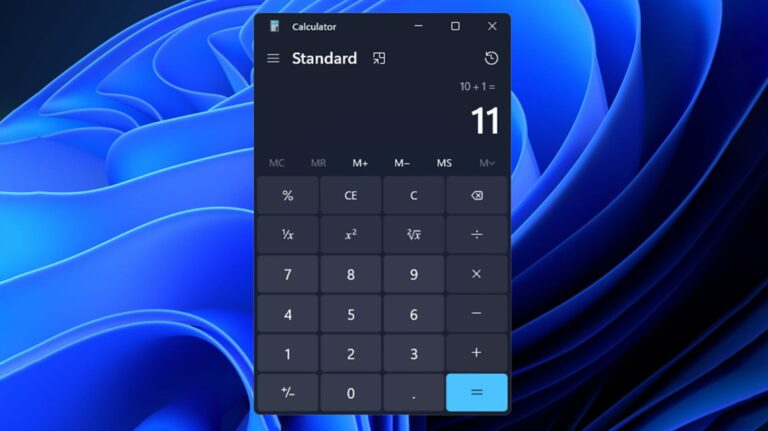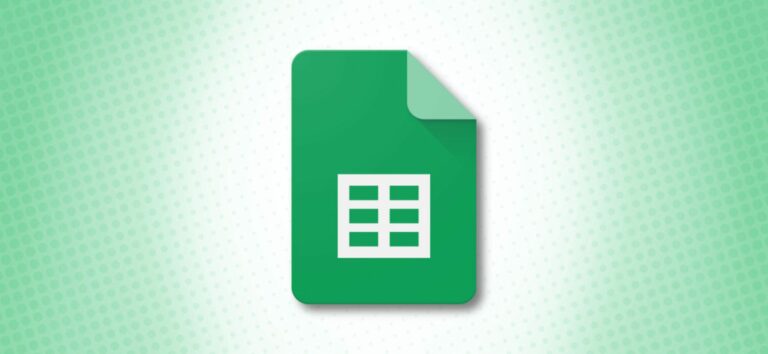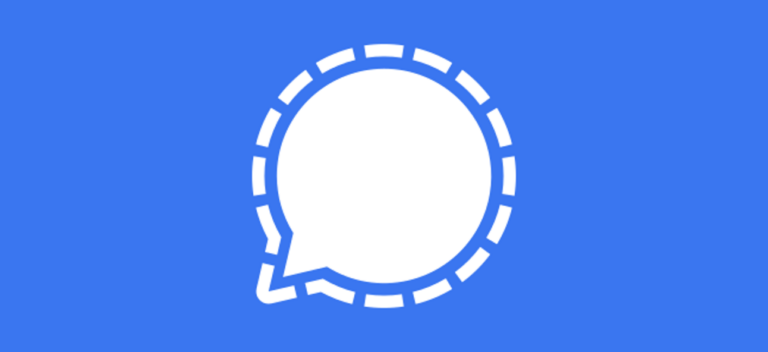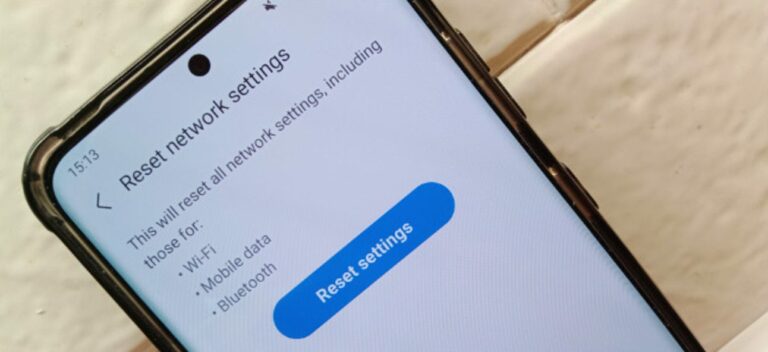Как исправить ошибку «Ошибка обновления Windows» с кодом 0x80070005

Купив несколько дней назад совершенно новый ноутбук с Windows, я был почти готов вернуть его и вместо этого купить новый ноутбук с Linux. К сожалению, Microsoft Store продолжал выдавать мне ошибку при обновлении до Windows 10 или 11 Pro, но я наконец нашел неясное исправление, которое действительно работает.
К сожалению, если вы будете искать сообщение об ошибке, вам будет представлена масса статей с других сайтов, которые дают общие советы, которые не имеют смысла. Они сказали, что перезагрузите свой ноутбук, поэтому я сразу же перезагрузился и обнаружил, что Windows 11 внезапно подумала, что я использую нелицензионную копию Enterprise, и вынудила меня полностью вернуться к Windows 10.
Программы для Windows, мобильные приложения, игры - ВСЁ БЕСПЛАТНО, в нашем закрытом телеграмм канале - Подписывайтесь:)

Мораль этой истории – не доверять случайным сайтам в Интернете, когда дело доходит до устранения проблем на вашем ноутбуке.
Примечание. Мы предполагаем, что вы действительно выполнили процесс обновления с Windows Home до Windows Pro с помощью Магазина Windows и у вас есть действующая лицензия.
Как исправить код ошибки 0x80070005 и перейти на Windows 10 или 11 Pro
Решение – именно то, что вы ожидаете от Microsoft: вам придется взломать реестр, а затем выполнить переустановку. Технически в наши дни это называется «Reset Your PC», но в некотором роде это одно и то же.
Совет: Прежде чем вы начнете читать дальше, пришло время создать резервные копии всех ваших важных файлов. Взлом реестра и сброс к заводским настройкам, вероятно, приведет к удалению этих важных фотографий вашего обеда или той единственной вещи, которую вы сохранили однажды. Даже читать оставшуюся часть этой статьи, вероятно, не рекомендуется, если у вас нет резервной копии. Ладно, ты закончил? Тогда продолжайте читать.
Сначала вам нужно открыть меню «Пуск», выполнить поиск по запросу «Редактор реестра» или «regedit», а затем перейти к следующему ключу:
HKEY_LOCAL_MACHINE ПРОГРАММНОЕ ОБЕСПЕЧЕНИЕ Microsoft Windows NT CurrentVersion
Дважды щелкните «ProductName» на правой панели и измените значение с «Windows 10 Home» на «Windows 10 Pro». (Или, если вы пытаетесь исправить Windows 11, просто измените ее на «Windows 11 Pro»).

Следующим шагом является сброс настроек вашего компьютера к заводским настройкам, при котором Windows будет обманута путем взлома реестра, заставив думать, что вы уже используете Windows 10 Pro, и настроила все это за вас.
Запустите приложение «Настройки» (для этого можно нажать Windows + i) и перейдите в раздел «Обновление и безопасность»> «Восстановление» или просто введите «Сбросить этот компьютер» в поле поиска. Если вы мастер, вы можете вместо этого использовать командную строку для восстановления заводских настроек, но мы предполагаем, что это не так, и предпочли бы сделать это графически.
Нажмите кнопку «Начать» в разделе «Сбросить этот компьютер», выберите вариант «Сохранить мои файлы» (если вы не хотите удалить все свои файлы) и пройдите через мастер, чтобы выполнить полный сброс настроек компьютера до заводских.
Примечание. Если вам предлагается загрузить установочные файлы в облако, выберите этот вариант.

После того, как вы пройдете через этот процесс, который, вероятно, займет некоторое время, остается только один шаг: снова активировать Windows. Откройте приложение «Настройки» и перейдите в «Обновление и безопасность»> «Активация» или просто введите «Активация» в поле поиска в меню «Пуск», чтобы найти эти параметры.
Вам будет представлено сообщение об ошибке, в котором говорится, что вы используете Windows 10 или 11 Pro, но она не активирована. Затем вам нужно будет щелкнуть ссылку «Устранение неполадок», чтобы Windows попыталась активировать ее. Вы могли подумать, что Windows достаточно умен, чтобы сделать это самостоятельно, но ошиблись. Все равно щелкните по нему.

И все готово – Windows активирована, и вам удалось успешно перейти на версию Pro.

Вы могли подумать, что Microsoft упростит обновление с Windows Home до Pro, но оказалось, что они просто хотели, чтобы вы прочитали эту статью.
Программы для Windows, мобильные приложения, игры - ВСЁ БЕСПЛАТНО, в нашем закрытом телеграмм канале - Подписывайтесь:)